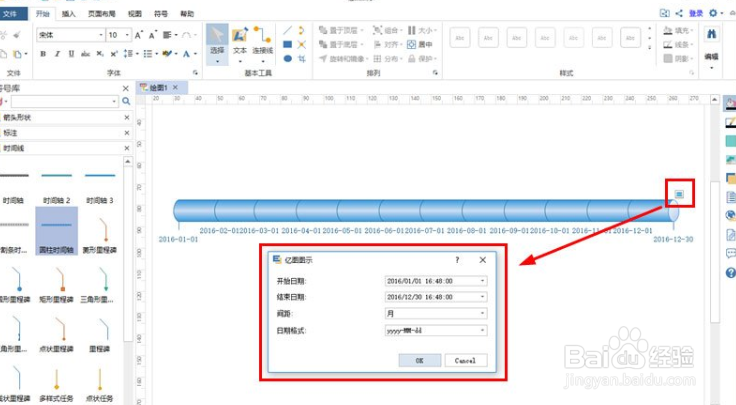1、打开亿图图示设计软件,在新建“预定义模板和例子”中,选择“项目管理”,然后再项目管理模板中选择“时间线”,双击可以快速绘图,你也可以在例子中,选择需要的实例开始绘图。
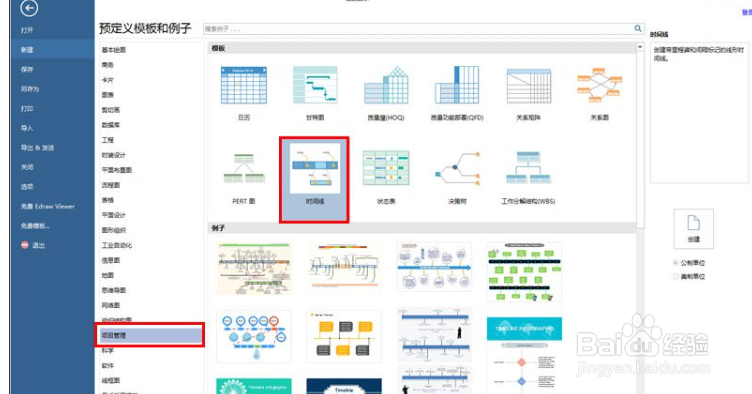
2、通过时间线模板创建的时间轴,绘图界面的左侧,会自动打开螽啸镥释相关的符号库,在“时间线”库中,选择需要的时间轴类型,双击或者拖拽的绘图界面就可以了。
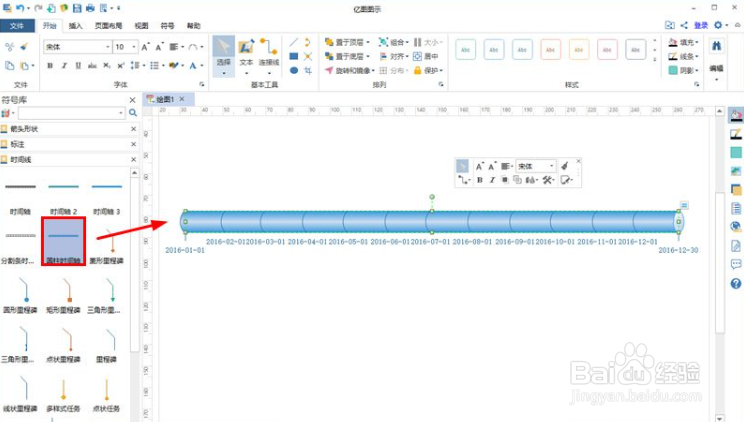
3、选中时间条,或者将鼠标移动至时间条上,其右上角就会出现一个浮动的按钮,在这里你可以设置时间轴开始和结束的日期。
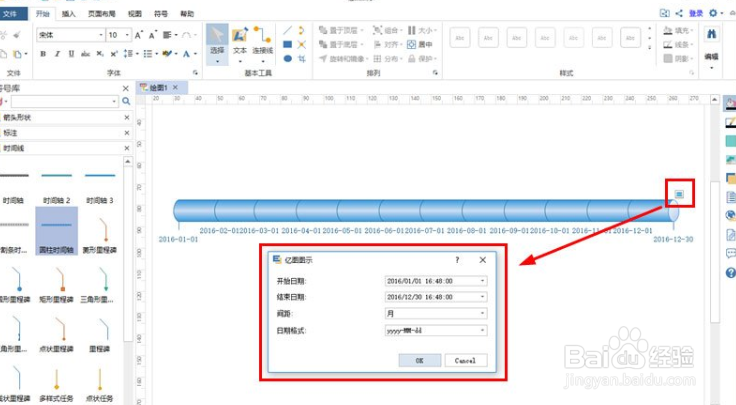
1、打开亿图图示设计软件,在新建“预定义模板和例子”中,选择“项目管理”,然后再项目管理模板中选择“时间线”,双击可以快速绘图,你也可以在例子中,选择需要的实例开始绘图。
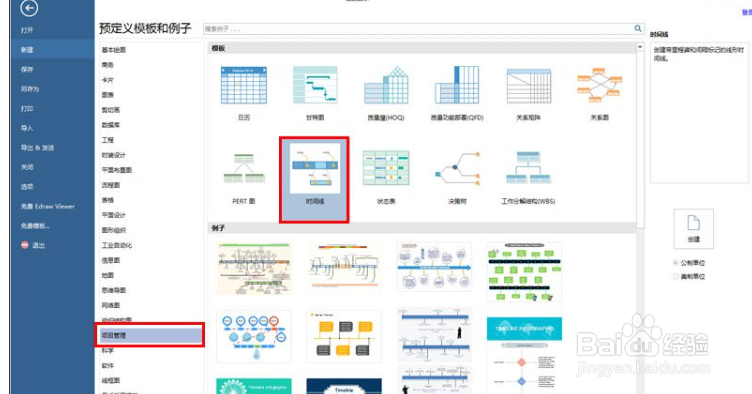
2、通过时间线模板创建的时间轴,绘图界面的左侧,会自动打开螽啸镥释相关的符号库,在“时间线”库中,选择需要的时间轴类型,双击或者拖拽的绘图界面就可以了。
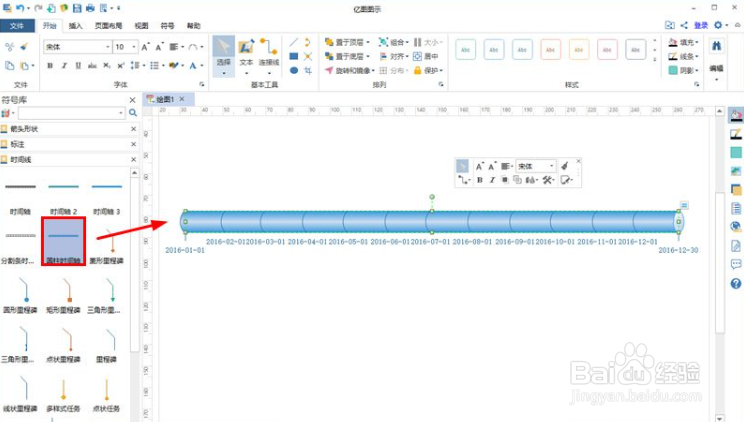
3、选中时间条,或者将鼠标移动至时间条上,其右上角就会出现一个浮动的按钮,在这里你可以设置时间轴开始和结束的日期。